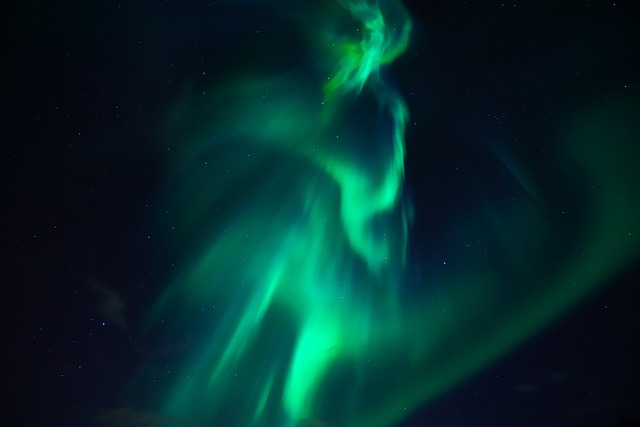# Jak przyspieszyć system Windows?
## Wprowadzenie
Czy zdarzyło Ci się kiedyś czekać wieczność na uruchomienie systemu Windows? Czy odczuwasz frustrację, gdy komputer działa powoli i nie reaguje na Twoje polecenia? Jeśli tak, nie jesteś sam. Wielu użytkowników systemu Windows boryka się z tym problemem. Na szczęście istnieje wiele sposobów, aby przyspieszyć działanie systemu i poprawić jego wydajność. W tym artykule omówimy kilka skutecznych metod, które pomogą Ci przyspieszyć system Windows.
## 1. Zaktualizuj system i sterowniki
### 1.1 Aktualizacje systemu
Regularne aktualizacje systemu Windows są kluczowe dla jego wydajności. Microsoft regularnie wydaje poprawki i łatki, które naprawiają błędy i zwiększają wydajność systemu. Upewnij się, że masz włączone automatyczne aktualizacje systemu lub regularnie sprawdzaj dostępne aktualizacje i instaluj je.
### 1.2 Aktualizacje sterowników
Sterowniki są oprogramowaniem, które umożliwia komunikację między systemem operacyjnym a podłączonymi urządzeniami. Nieaktualne sterowniki mogą powodować spowolnienie systemu. Sprawdź, czy masz zainstalowane najnowsze sterowniki dla wszystkich urządzeń podłączonych do komputera. Możesz to zrobić ręcznie, odwiedzając strony producentów urządzeń i pobierając najnowsze sterowniki, lub skorzystać z narzędzi automatycznego aktualizowania sterowników.
## 2. Oczyść dysk
### 2.1 Usuń niepotrzebne pliki
Z czasem na dysku gromadzą się niepotrzebne pliki, takie jak tymczasowe pliki internetowe, pliki kosza czy pliki instalacyjne. Usuwanie tych plików może znacznie przyspieszyć działanie systemu. Możesz użyć wbudowanego narzędzia „Czyszczenie dysku” w systemie Windows lub skorzystać z oprogramowania do czyszczenia dysku.
### 2.2 Defragmentacja dysku
Defragmentacja dysku to proces, który optymalizuje rozmieszczenie plików na dysku twardym. Gdy pliki są fragmentowane, system musi spędzać więcej czasu na ich odczyt i zapis. Regularna defragmentacja dysku może znacznie poprawić wydajność systemu. Możesz skorzystać z wbudowanego narzędzia „Defragmentacja dysku” w systemie Windows lub zainstalować oprogramowanie do defragmentacji dysku.
## 3. Wyłącz zbędne programy i usługi
### 3.1 Wyłącz automatyczne uruchamianie programów
Wiele programów ma funkcję automatycznego uruchamiania przy starcie systemu. To może spowolnić jego działanie. Sprawdź, które programy są uruchamiane automatycznie i wyłącz te, których nie potrzebujesz od razu po uruchomieniu systemu. Możesz to zrobić w menedżerze zadań systemu Windows.
### 3.2 Wyłącz niepotrzebne usługi
System Windows ma wiele usług, które działają w tle. Niektóre z nich mogą być zbędne i zużywać zasoby systemowe. Przejrzyj listę usług i wyłącz te, których nie potrzebujesz. Bądź jednak ostrożny i nie wyłączaj usług, których działanie jest nieznane lub istotne dla działania systemu.
## 4. Zwiększ pamięć RAM
Jeśli Twój komputer działa powoli, mimo że nie masz uruchomionych wielu programów, może to oznaczać, że masz za mało pamięci RAM. Pamięć RAM jest używana przez system i programy do przechowywania danych, które są aktualnie używane. Jeśli masz za mało pamięci RAM, system będzie korzystać z pliku stronicowania na dysku twardym, co spowalnia działanie systemu. Rozważ zwiększenie ilości pamięci RAM w swoim komputerze.
## 5. Skanuj system w poszukiwaniu wirusów i malware’u
Wirusy i malware mogą powodować spowolnienie systemu. Regularne skanowanie systemu za pomocą antywirusa i oprogramowania antymalware jest niezbędne, aby chronić Twój komputer i utrzymać jego wydajność. Upewnij się, że masz zainstalowane aktualne oprogramowanie antywirusowe i regularnie skanuj system.
## 6. Zmień ustawienia wydajności
System Windows ma wiele ustawień, które można dostosować, aby zwiększyć jego wydajność. Możesz zmienić ustawienia wizualne, wyłączyć efekty graficzne i dostosować priorytety procesów. Przejrzyj ustawienia systemowe i dostosuj je do swoich preferencji i potrzeb.
## Podsumowanie
Przyspieszenie systemu Windows może być frustrujące, ale z odpowiednimi krokami można poprawić jego wydajność. Zaktualizuj system i sterowniki, oczyść dysk, wyłącz zbędne programy i usługi, zwiększ pamięć RAM, skanuj system w poszukiwaniu wirusów i malware’u oraz dostosuj ustawienia wydajności. Pamiętaj, że regularne utrzymanie systemu jest kluczowe dla jego optymalnej pracy.
Wezwanie do działania:
Przyspiesz swój system Windows już teraz! Skorzystaj z poniższych wskazówek, aby poprawić wydajność i zwiększyć szybkość działania systemu:
1. Usuń niepotrzebne pliki i programy.
2. Zaktualizuj system operacyjny i sterowniki.
3. Wyłącz zbędne programy uruchamiane przy starcie systemu.
4. Oczyść dysk twardy za pomocą narzędzia do czyszczenia dysku.
5. Wyłącz efekty wizualne i animacje.
6. Zwiększ ilość pamięci RAM.
7. Przeskanuj system w poszukiwaniu wirusów i malware’u.
8. Zdefragmentuj dysk twardy.
9. Wyłącz automatyczne aktualizacje systemu.
10. Przeprowadź regularne czyszczenie rejestru systemowego.
Nie trać czasu! Kliknij tutaj, aby uzyskać więcej informacji na temat przyspieszania systemu Windows: